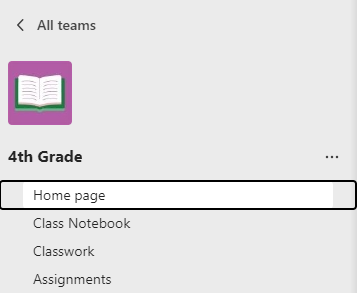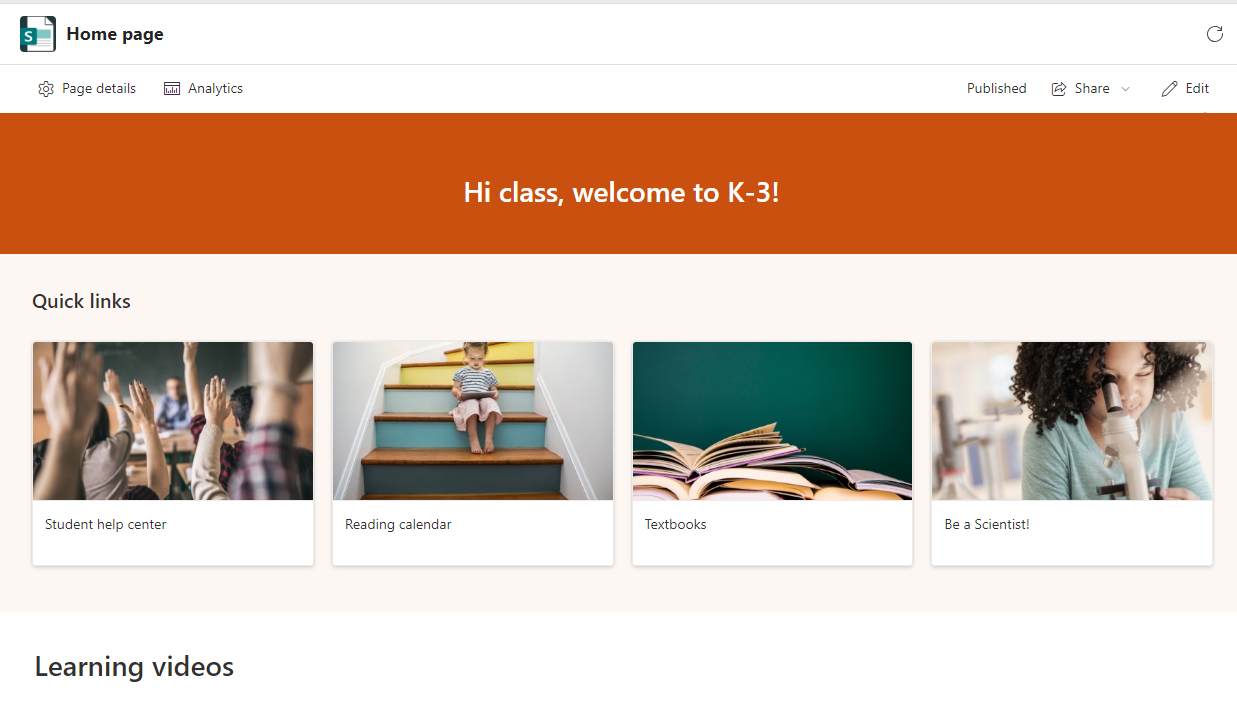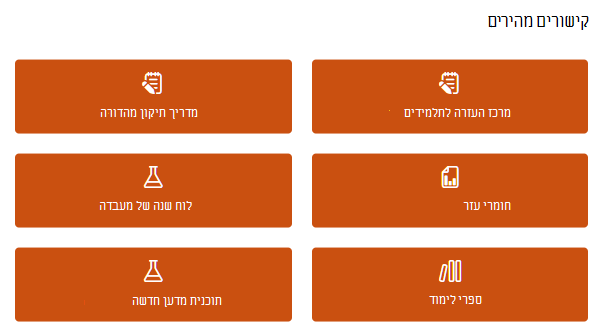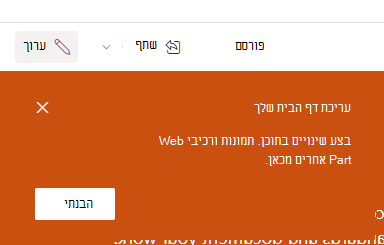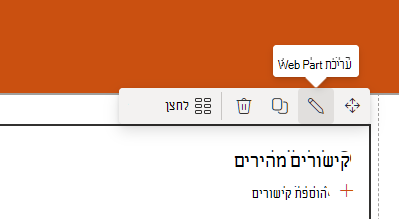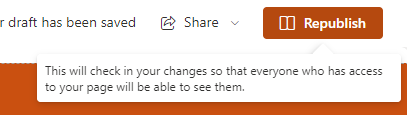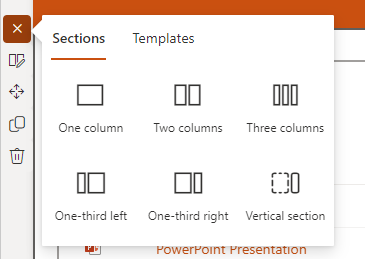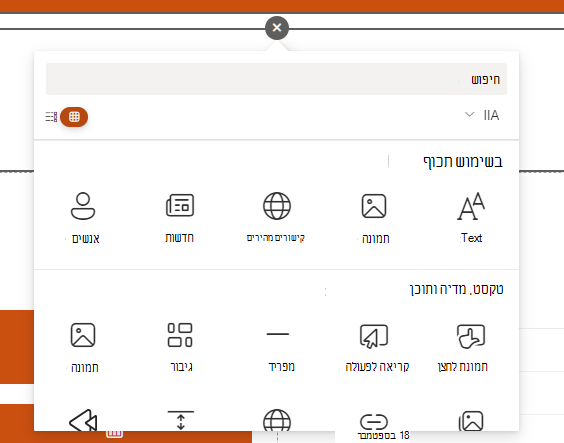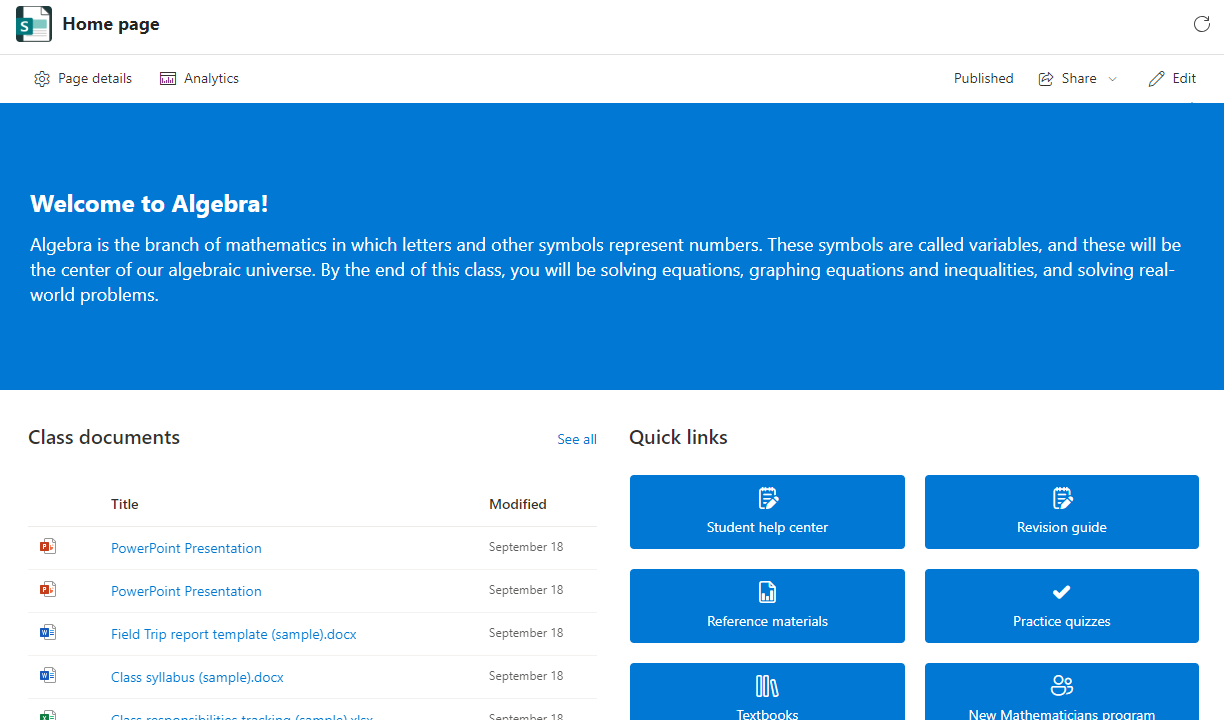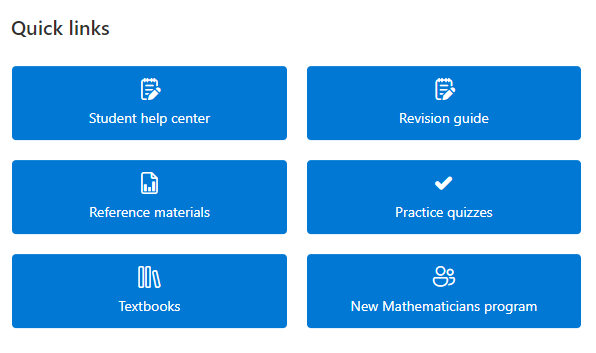Microsoft Teams בתחום החינוך מאפשרת להעביר בקלות מידע בין מורים לתלמידים. דף הבית נכלל באופן אוטומטי בכל צוותי הכיתה ומספק יעד נחיתה מרכזי כדי לבדוק את ההכרזות האחרונות, משאבי כיתה מוצמדים, מטלות קרובות, קבצי כיתה שנערכו לאחרונה ועוד. רק מורים יכולים לפרסם שינויים בדף הבית של הכיתה מתוך האפליקציה Teams או Teams באינטרנט - עריכה אינה זמינה במכשירים ניידים. התלמידים יכולים להציג ולגשת לתוכן לאחר שהם נכנסים לכיתה.
מעבר אל דף הבית
-
נווט אל צוות הכיתה ובחר דף הבית.
-
דף הבית של הכיתה שלך יתמלא באופן אוטומטי בתבנית הבסיסית שלו. מקטעים מסוימים יציגו תוכן שכבר הוספת. אנשים אחרים יצטרכו להתאים אישית ולערוך.
הערה: אם כבר יצרת דף ב- SharePoint עבור צוות כיתה זה, תראה תיבת דו-שיח המבקשת ממך לבחור בין הדף הנוכחי שלך או תבנית דף הבית של הכיתה. בחירת דף הבית של הכיתה תחליף את הדף הקיים. שמור את העמוד הנוכחי אם אתה מעדיף שלא לשנות אותו.
קישורים מהירים
מקטעים אלה כלולים כברירת מחדל עבור כל צוותי הכיתה. באפשרותך לערוך, להעביר או להסיר כל מקטע.
-
מרכז עזרה לתלמידים
-
מדריך תיקון מהדורה
-
חומרי עזר
-
לוח שנה של מעבדה
-
ספרי לימוד
-
תוכנית מדען חדשה
עריכה ופרסום של שינויים
הערה: ניתן לערוך את דף הבית רק מתוך יישום Teams או Teams באינטרנט. עריכה אינה זמינה במכשירים ניידים, למרות שמורים ותלמידים יכולים לגשת לפריטים דרך אפליקציית Teams למכשירים ניידים ולפתוח אותם.
בכל פעם שתרצה לבצע שינויים בדף הבית:
-
בחר ערוך בחלק העליון של הדף.
-
לחץ על המקטע של העמוד שברצונך לערוך.
-
בעת לחיצה על מקטע, יופיע סרגל כלים המספק לך אפשרויות שונות. בחר ערוך Web Part
-
תופיע חלונית עריכה. בצע שינויים וסגור את החלונית לאחר שתסיים.
-
באפשרותך ללחוץ על טקסט ישירות כדי לערוך אותו במקטעים כרזה, הכרזות, משאבים ועל עצמי בדף.
-
כדי לארגן מחדש את הדף, בחר העבר web part
4. כשתהיה מוכן, בחר פרסם מחדש כדי להפוך את השינויים שלך לגלויים בכיתה כולה.
עצה: אם מחלקת ה- IT מרכז הניהול צוותים עבורך אך עדיין לא הוכנסה לתלמידים, התאם אישית את דף הבית שלך לפני שתבחר באפשרות הפעל כדי להכניס תלמידים לכיתה.
הוספה והסרה של מקטעי עמוד
הקפד לבחור תחילה ערוך בחלק העליון של הדף.
כדי להסיר מקטע:
-
בחר אותו ולאחר מכן בחר מחק Web Part
כדי להוסיף מקטע חדש:
-
בחר בלחצן + הוסף מקטע חדש.
-
בחר כיצד ברצונך שמקטע ייראו על-ידי בחירת מקטעיםאו תבניות.
-
בחר בלחצן + הוסף Web Part חדש שמופיע בעת ריחוף מעל המקטע החדש.
-
התאם אותו אישית באמצעות טקסט, תמונות, קישורים, וידאו או אחת מאפשרויות ה- Web Part האחרות הרבות הזמינות.
עצה: קבל מידע נוסף על סוגי רכיבי ה- Web Part שבאפשרותך להוסיף לדף הבית שלך.
לאחר שתסיים להסיר או להוסיף מקטעים לדף הבית, בחר פרסם מחדש כדי להפוך את השינויים שלך לגלויים בכיתה כולה.
מעבר אל דף הבית
-
נווט אל צוות הכיתה ובחר דף הבית.
-
דף הבית יתמלא באופן אוטומטי במטלות, בפגישות קרובות ובקבצים שנערכו לאחרונה כאשר המורה יוסיף מטלות אלה לכיתה שלך. ייתכן שמקטעים אחרים עדיין אינם מכילים תוכן.
הערה: רק מורים יכולים לערוך את דף הבית.
קישורים מהירים
מקטעים אלה כלולים כברירת מחדל עבור כל צוותי הכיתה. באפשרותך לערוך, להעביר או להסיר כל מקטע.
-
מרכז עזרה לתלמידים
-
מדריך תיקון מהדורה
-
חומרי עזר
-
לוח שנה של מעבדה
-
ספרי לימוד
-
תוכנית מדען חדשה
מידע נוסף
שימוש ברכיבי Web Part בדף SharePoint
הודיע לתלמידים ולחבר אותם עם צוות בית הספר שלך ושתף פעולה עם תבניות אתר